Kõigi manuseid sisaldavate sõnumite otsimiseks on mitu võimalust. Outlook pakub sisseehitatud filtreid, mille abil saate kuvada manustatud faile sisaldavad sõnumid, samuti saate sõnumiloendi ülaosas asuvale väljale Otsi praegusest postkastist sisestada soovitud otsingusõna.
Manuste otsimine Outlooki otsinguvälja abil
-
Kõigist kaustadest otsimiseks veenduge, et praegu on kuvatud sisendkaust. Kindlast kaustast otsimiseks valige see kaust kaustapaanil.
-
Sõnumiloendi ülaosas kuvatakse väli Search Current Mailbox. Klõpsake seda välja, et lisada sinna kursor, sisestage hasattachments:yes ja siis klõpsake nuppu Sisesta.
Sellega tagastatakse kõik teie praeguses postkastis (kui kuvatud on sisendkaust) või praeguses kaustas (kui kuvatud on mõni muu kaust) olevad manuseid sisaldavad sõnumid, mis on sorditud kuupäeva alusel, nii et uusimad sõnumid on loendi alguses.

Manustega sõnumite otsimine mitmest postkastist või otsinguulatuse piiramine
Vaikimisi otsib Outlook sisu ainult praegusest postkastist. Kui teil on mitu meilikontot ja soovite otsida kõigist meilikontodest (postkastidest), valige käsu Praegune postkast kõrval olev rippmenüü.
Näpunäited: Siin kuvatavad variandid sõltuvad kasutatavast Outlooki versioonist.
-
Valige Outlook 2016kõik postkastid, Praegune kaust, Alamkaustad, Praegune postkast või Kõik Outlooki üksused.
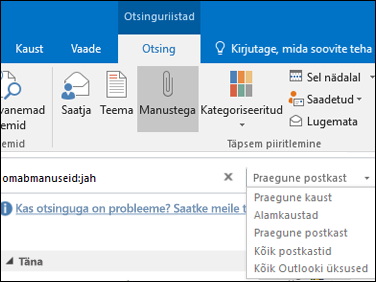
Manustega sõnumite otsimine Outlooki sisseehitatud filtrite abil
Outlookis on mitu sisseehitatud filtrit, mille abil saate ühe või paari klõpsuga sõnumeid otsida. Lihtsaim viis Outlooki otsinguriistade kuvamiseks on klõpsata sõnumloendi kohal välja Otsi praegusest postkastist. Kui viite kursori sellele väljale, kuvatakse lindil otsinguriistade suvandid.

Kõigi manustega sõnumite leidmiseks klõpsake nuppu Manustega. Sellega otsitakse vaikimisi praegusest postkastist ning tulemid sorditakse kuupäeva järgi, nii et kõige uuemad on kuvatud loendi alguses.
Otsingutulemite järjestuse muutmine
Kui otsite kõiki manustega sõnumeid, sordib Outlook vaikimisi need kuupäeva järgi, nii et loendi alguses kuvatakse kõige uuemad sõnumid. Sortimisjärjestuse muutmiseks tehke järgmist. , valige otsinguvälja all valiku Kõik paremale kõrval olev rippmenüü.
-
Klõpsake otsinguvälja all käsu Kõik kõrval olevat ripploendit.
-
Valige Korraldusalus ja valige hüpikmenüüs tulemuste sortimise viis.
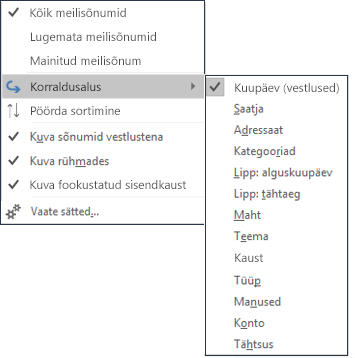
Otsingutulemite eemaldamine
Kui klõpsate kaustapaanil mõnda muud kausta, kuvatakse sõnumiloend jälle vaikevaates, nii et kuvatud on kõik üksused. Otsingu tühjendamiseks saate kasutada ka järgmisi võimalusi.
-
Valige menüü Otsing jaotises Sulgemine nupp Sule otsing.
-
Klõpsake otsingutulemite loendi ülaosas väljal Otsi oleva otsingutermini kõrval nuppu X.










